تجربهای منحصربهفرد از کار با حالت Flex Mode دوربین گلکسی Z Flip3 5G
تجربهای منحصربهفرد از کار با حالت Flex Mode دوربین گلکسی Z Flip3 5G
با حالت Flex mode گلکسی Z Flip3 5G، میتوانید گوشی را به صورت عمودی روی یک سطح بگذارید و بدون دست از آن استفاده کنید. با تا کردن گلکسی Z Flip3 5G، میتوانید بدون استفاده از سهپایه، سلفیهایی با زاویههای کاملاً جدید بگیرید، تماس ویدئویی برقرار کنید، یا تصاویر Long exposure ثبت کنید. حالت Flex mode تجربة عکاسیتان را به سطح کاملاً جدیدی ارتقاء میدهد.
قبل از امتحان کردن توصیههای زیر، از بروزرسانی سیستم عامل دستگاه و اپلیکیشنهای مرتبط به آخرین نسخة موجود مطمئن شوید. برای بروزرسانی سیستم عامل گوشی موبایلتان، مراحل زیر را دنبال کنید:
مرحلة ۱. به تنظیمات (Settings) > بروزرسانی سیستم عامل (Software update) بروید.
مرحلة ۲. روی دانلود و نصب (Download and install) ضربه بزنید.
مرحلة ۳. دستورالعملهای روی صفحه را دنبال کنید.
حالت Flex mode گلکسی Z Flip3 5Gچیست؟
وقتی گلکسی Z Flip3 5Gبه شکل حرف «L» انگلیسی تا میشود، دستگاه وارد حالت Flex mode میشود. در حالت Flex mode، چیدمان برخی از اپلیکیشنها بهطور خودکار تغییر میکند. برای مثال، هنگام استفاده از اپلیکیشن دوربین، گزینههای مربوط به عکاسی واقع در بالای صفحه به پایین صفحه منتقل میشود تا کنترل آن راحتتر باشد و دستگاه بدون نیاز به سهپایه در حالت عمودی قرار میگیرد تا استفاده از آن آسانتر شود. برای استفاده از اپلیکیشن دوربین در حالت صفحهکامل (full screen)، کافی است دستگاه را بهطور کامل باز کنید.
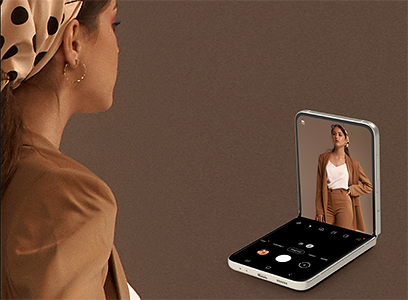
نکته:
- اگر دستگاه از حد بیشتری باز یا بسته شود، بهطور خودکار کاملاً باز یا بسته خواهد شد.
- تغییر چیدمان صفحه تنها در برخی از اپلیکیشنها رخ میدهد.
در زاویهای کاملاً جدید، بدون نیاز به دست سلفی بگیرید
با حالت Flex mode گلکسی Z Flip3 5G، میتوانید بدون نیاز به دست، از زاویههای مختلف عکس و ویدئو ثبت کنید. میتوانید دستگاهتان را تا نصفه تا کنید و بدون نیاز به سهپایه، بهشکلی عمودی روی سطح قرار دهید و راحتتر از آن استفاده کنید. حتی وقتی بهتنهایی مسافرت میکنید، با این حالت میتوانید سلفیهای فوقالعادهای بگیرید که انگار فرد دیگری از شما عکس گرفته است.
در حالت Auto White Balance صورت (Face AWB) و فناوری پیشرفته ترمیم صورت متکی به هوش مصنوعی (AI Face Restoration Technology) فعال میگردد و به لطف هوش مصنوعی میتوانید پرترههایی با رنگ پوست طبیعی ثبت کنید. دو روش گرفتن سلفیهای منحصر به فرد بدون نیاز به دست با استفاده از گلکسی Z Flip3 5Gبه شرح زیر است:
نمایش کف دست (Show palm): با نشان دادن کف دستتان به صفحهنمایش سلفی بگیرید.
مرحلة ۱. اپلیکیشن دوربین (Camera) را اجرا کنید.
مرحلة ۲. دستگاه را تا نیمه تا کنید و روی سطح صافی قرار دهید.
مرحلة ۳. با نمایش کف دستتان و بدون نیاز به لمس صفحة دستگاه سلفی بگیرید یا ضبط ویدئو را آغاز کنید.

پسزمینه (Backdrop): پسزمینة تصویر را تغییر میدهد تا با لباس سوژه تناسب داشته باشد.
مرحلة ۱. اپلیکیشن دوربین (Camera) را اجرا کنید و سپس پرتره (PORTRAIT) را انتخاب کنید.
مرحلة ۲. روی آیکون واقع در بالا-راست صفحه بزنید و سپس پسزمینه (BACKDROP) را انتخاب کنید.
مرحلة ۳. از سوژه پرتره بگیرید.
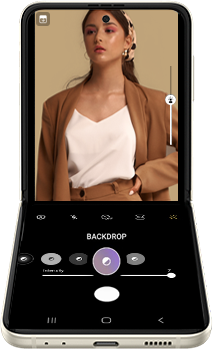
نکته:
- گزینة نمایش کف دست (Show palm) بهصورت پیشفرض فعال است.
- Auto White Balanceصورت (Auto AWB): با کاهش تداخل منابع نور اطراف سوژه، پرترههایی با رنگ پوست طبیعیتر ثبت میکند.
- ترمیم صورت با هوش مصنوعی (AI Face Restoration): جزئیات تارشده را ترمیم میکند ( ناشی از نور کم/تکان خوردن)
با قابلیت فریمبندی خودکار، ویدئوهایی سینمایی ثبت کنید.
میتوانید دستگاه را طوری تنظیم کنید که زاویة تصویربرداری و زوم را بهطور خودکار و از طریق دنبال کردن افراد در حین ضبط ویدئو تغییر دهد. اگر قابلیت فریمبندی خودکار را فعال کنید، میتوانید سوژهها را از طریق smooth zoomبر روی آنها در مرکز فریم ویدئویی نگه دارید. برای فعال کردن فریمبندی خودکار (Auto Framing)، مراحل زیر را دنبال کنید.
مرحلة ۱. اپلیکیشن دوربین (Camera) را باز کنید و در فهرست حالات تصویربرداری، روی ویدئو (Video) بزنید.
مرحلة ۲. روی آیکون فریمبندی خودکار (Auto Framing) بزنید تا فعال شود و سپس ضبط ویدئو را آغاز کنید.
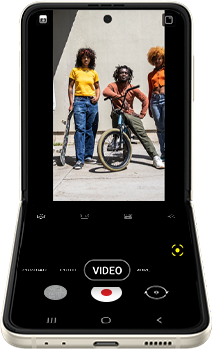
نکته:
قابلیت فریمبندی خودکار (Auto Framing) فقط در حالت Flex mode برای دوربین جلو و عقب در دسترس است.
دامنة تشخیص فریمبندی خودکار (Auto Framing) حداکثر ۴ نفر و تا ۳.۵ متر است.
با پیشنمایش دوگانه (Dual Preview) تصویر دوربین را بهصورت آنی چک کنید.
وقتی در حالت Flex mode با دوربین پشتی دستگاه عکس میگیرید یا ویدئو ضبط میکنید، میتوانید پیشنمایشهایی را که شامل فیلترها، افکتهای زیبایی، ایموجیهای واقعیت مجازی، پرتره و ویدئوی پرتره میشوند روی هر دو صفحهنمایشِ اصلی و کاور چک کنید. برای مشاهدة پیشنمایش بر روی صفحة کاور، کافی است روی آیکون پیشنمایش دوگانه (Dual Preview) بزنید.
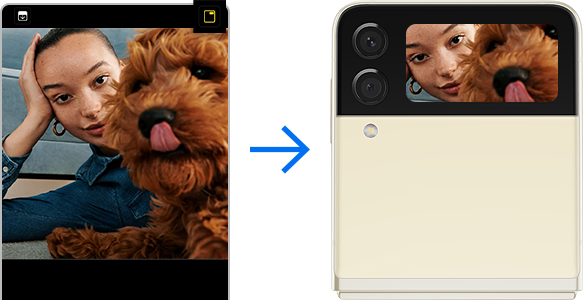
نکته: این قابلیت فقط در برخی از حالات تصویربرداری (عکاسی یا ضبط ویدئو) در دسترس است.
قابلیت شات سریع (Quick Shot) به شما امکان میدهد تا، بدون باز کردن دستگاه، سلفیها یا ویدئوهای سلفی باکیفیتی ثبت کنید. میتوانید اطلاعات مربوطه مانند فلاش، آیکون ضبط ویدئو و شمارندة تایمر را روی صفحة کاور مشاهده کنید.
(۱) برای باز کردن اپلیکیشن دوربین بهطور مستقیم، دکمة کناری دستگاه را دو بار فشار دهید.
(۲) برای سوئیچ کردن بین حالات عکاسی/ضبط ویدئو (PHOTO/VIDEO)، به سمت چپ و راست بکشید.
(۳) برای سوئیچ کردن بین دوربینهای عریض/فوقعریض (Wide/Ultra Wide)، به سمت بالا و پایین بکشید.

دوربین ارتقاءیافته برای محیطهای کمنور (Low light camera) امکان ثبت تصاویر واضحتر و روشنتر حتی در شب را به شما میدهد. برای ثبت تصاویر واضحتر در شب با دوربین پشتی، میتوانید حداکثر زمانExposure را انتخاب کنید. همچنین، به وسیلة فلاش صفحهنمایش، میتوانید سلفیهایی با نور طبیعی را در محیطهای بسیار کمنور ثبت کنید. برای عکاسی در حالت شب (Night mode)، مراحل زیر را دنبال کنید:
مرحلة ۱. در اپلیکیشن دوربین، روی بیشتر (More) بزنید.
مرحلة ۲. شب (Night) را انتخاب کنید.
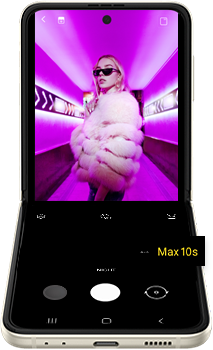
نکته: اسکرینشاتها و منوهای دستگاه ممکن است، بسته به مدل دستگاه و نسخة نرمافزاری نصبشده، متفاوت باشد.
برای کسب اطلاعات بیشتر در خصوص موارد احتیاطی در هنگام استفاده از دستگاههای تاشوی گلکسی، به صفحه مربوطه در وب سایت پشتیبانی سامسونگ مراجعه کنید.
نحوه استفاده از اپلیکیشن Samsung Members
اگر در استفاده از موبایل، تبلت، یا لوازم جانبی سامسونگتان با مشکل مواجه هستید، میتوانید سؤالتان را از طریق نرمافزار Samsung Members برای ما ارسال کنید. برای کسب اطلاعات بیشتر دربارة نحوة ارسال گزارش خطا به این لینک مراجعه کنید.
از نظرات شما متشکریم
لطفاً به تمامی سؤالات پاسخ دهید.